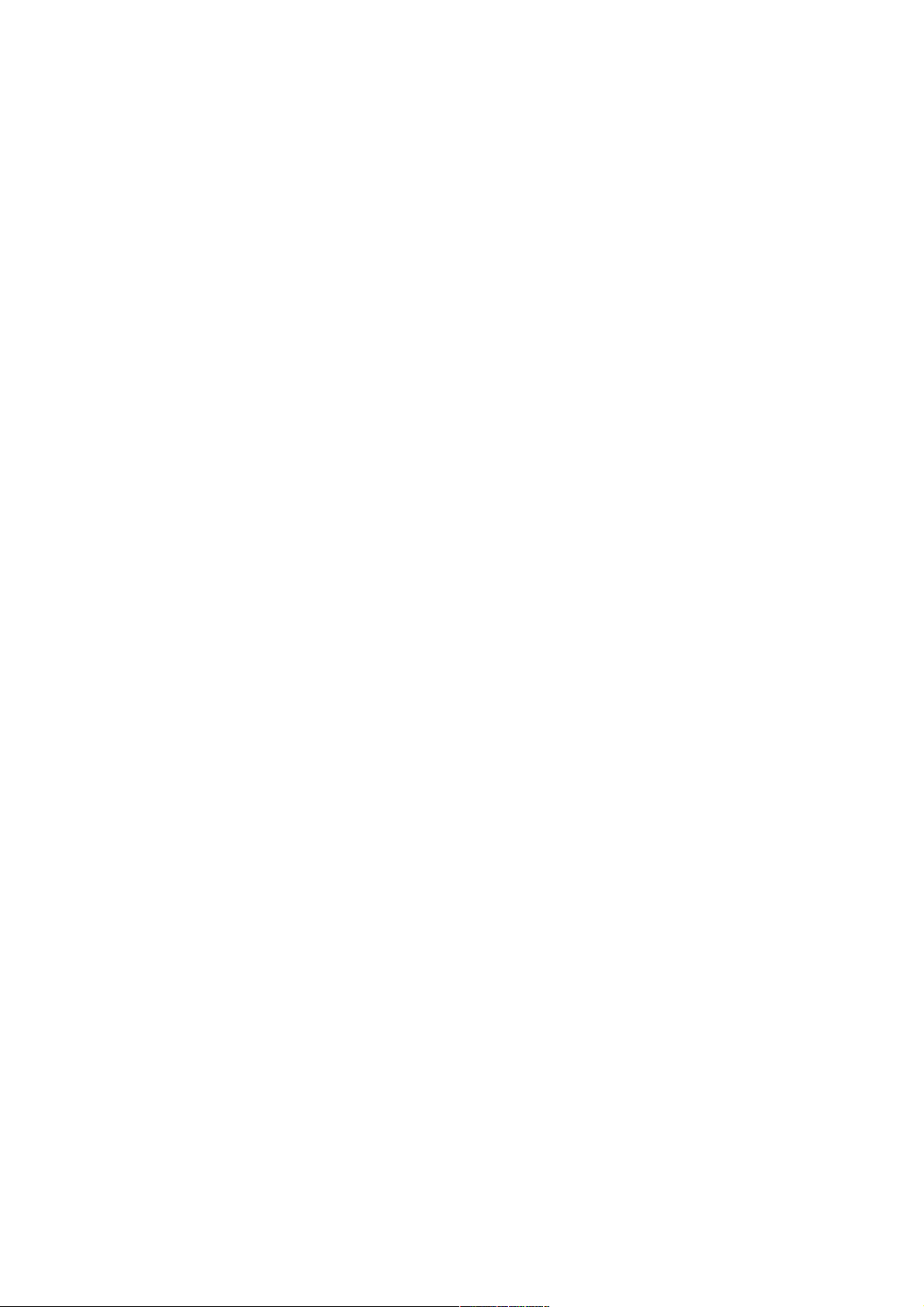
Encender y apagar............................................................................................................................ 2
Uso de la pantalla táctil.................................................................................................................... 2
Introducción a la interfaz.................................................................................................................2
1. Escritorio................................................................................................................................2
2. Pantalla de bloqueo...................................................................................................................3
Opciones de las aplicaciones........................................................................................................ 3
1. Reproductor...............................................................................................................................3
2.música..........................................................................................................................................4
3. Grabadora de sonidos...............................................................................................................4
4. Cámara.......................................................................................................................................5
5. Navegador..................................................................................................................................5
6. Google Play................................................................................................................................6
7. Calendario..................................................................................................................................6
8. Reloj............................................................................................................................................6
9. Calculadora................................................................................................................................7
10. Descargas................................................................................................................................. 8
11. Maps..........................................................................................................................................8
12. E-mail.......................................................................................................................................8
13. Administrador de archivos...................................................................................................10
Ajustes..............................................................................................................................................11
Ajustes de la red Wi-F.................................................................................................................... 12
Ajustes de la red 3G........................................................................................................................12
Uso del almacenamiento externo...................................................................................................13
1.Utilizar un U Disk.................................................................................................................... 13
2.Utilizar tarjetas SD..................................................................................................................13
Download/Unload Application Programs.....................................................................................13
Conectar el tablet al PC..................................................................................................................14
Cargar el tablet................................................................................................................................15
Medidas de precaución...................................................................................................................15
Encender y apagar
Encender: Por favor, pulse y mantenga pulsada la tecla de encendido durante 5 segundos.
Apagar: pulse y mantenga pulsada la tecla de encendido durante 5 segundos → Pulse Apagar → y
Aceptar.
Bloquear y desbloquear la pantalla: Pulse la tecla de encendido rápidamente para
bloquear/desbloquear la pantalla.
Apagado forzado: Si el dispositivo no responde, por favor, pulse y mantenga pulsada la tecla de
encendido o la tecla Reset para reiniciar el tablet.
Nota: Por favor, no utilice el apagado forzado salvo que sea estrictamente necesario.
Tecla Reset: Pulse la tecla Reset para reiniciar el tablet.
Uso de la pantalla táctil
Clic: Pulse y seleccione el icono u opción que necesita.
Pulse y mantenga pulsada: Pulse sobre un icono, manténgalo pulsado y muévalo al escritorio para
mostrarlo.
Arrastrar y mover: Arrastre y mueva un icono para cambiar de interfaz.
1
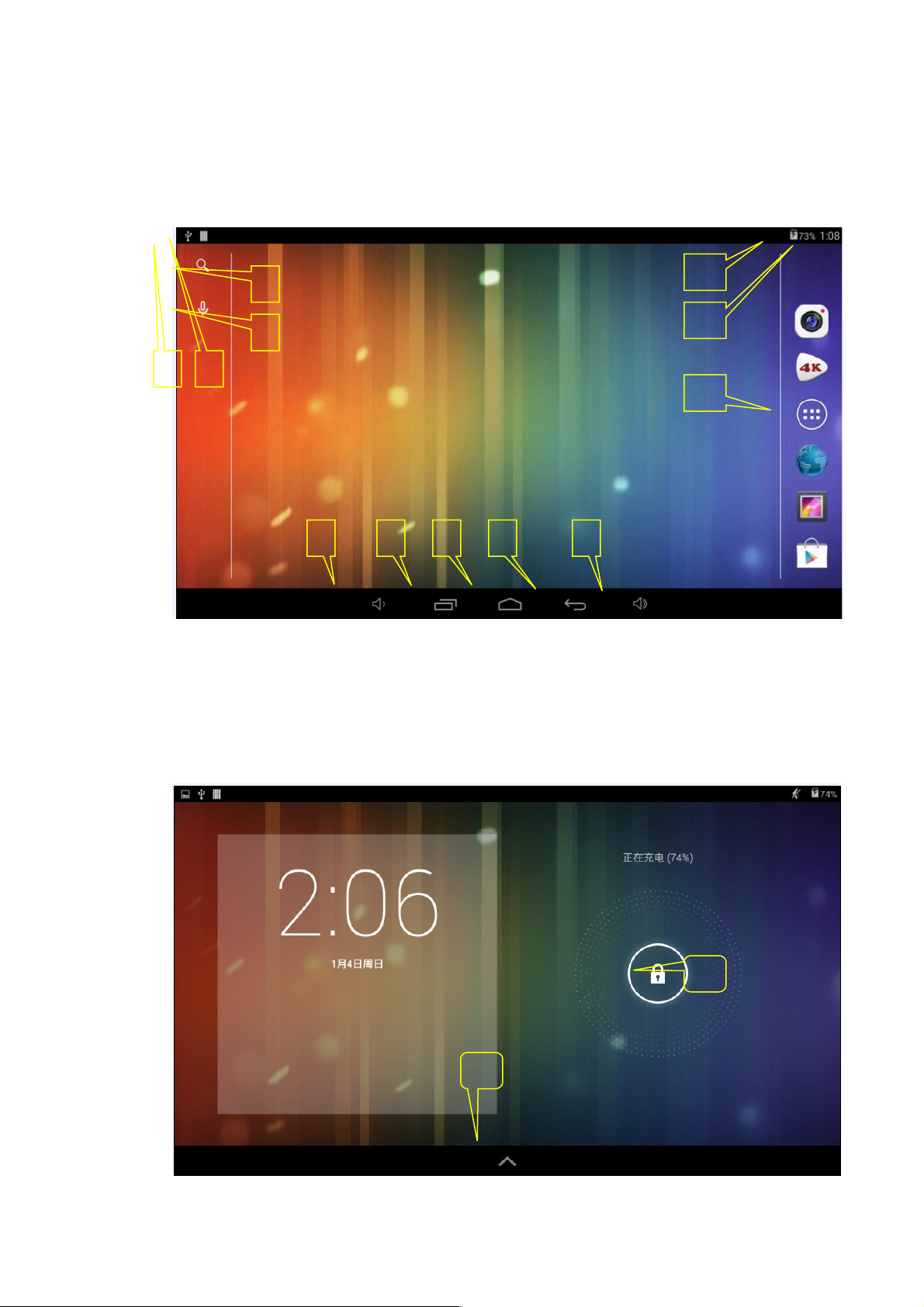
☆ Por favor, no deposite objetos sobre la pantalla para evitar que se arañe.
Introducción a la interfaz
1. Escritorio
1:Icono de conexión USB\2:Icono del modo de depuración USB (activable desde el menú Ajustes) \
3:Barra de búsqueda de Google\4: Búsqueda por voz\5:Disminuir el volumen\6:Tecla de aplicaciones
activas\7:Volver al escritorio \8:Atrás \9:Subir el volumen\10:Nivel de carga de la batería\11:Hora\12:
Ver todas las aplicaciones
2. Pantalla de bloqueo
2
A
1 2
3
765 98
4
10
11
12
B
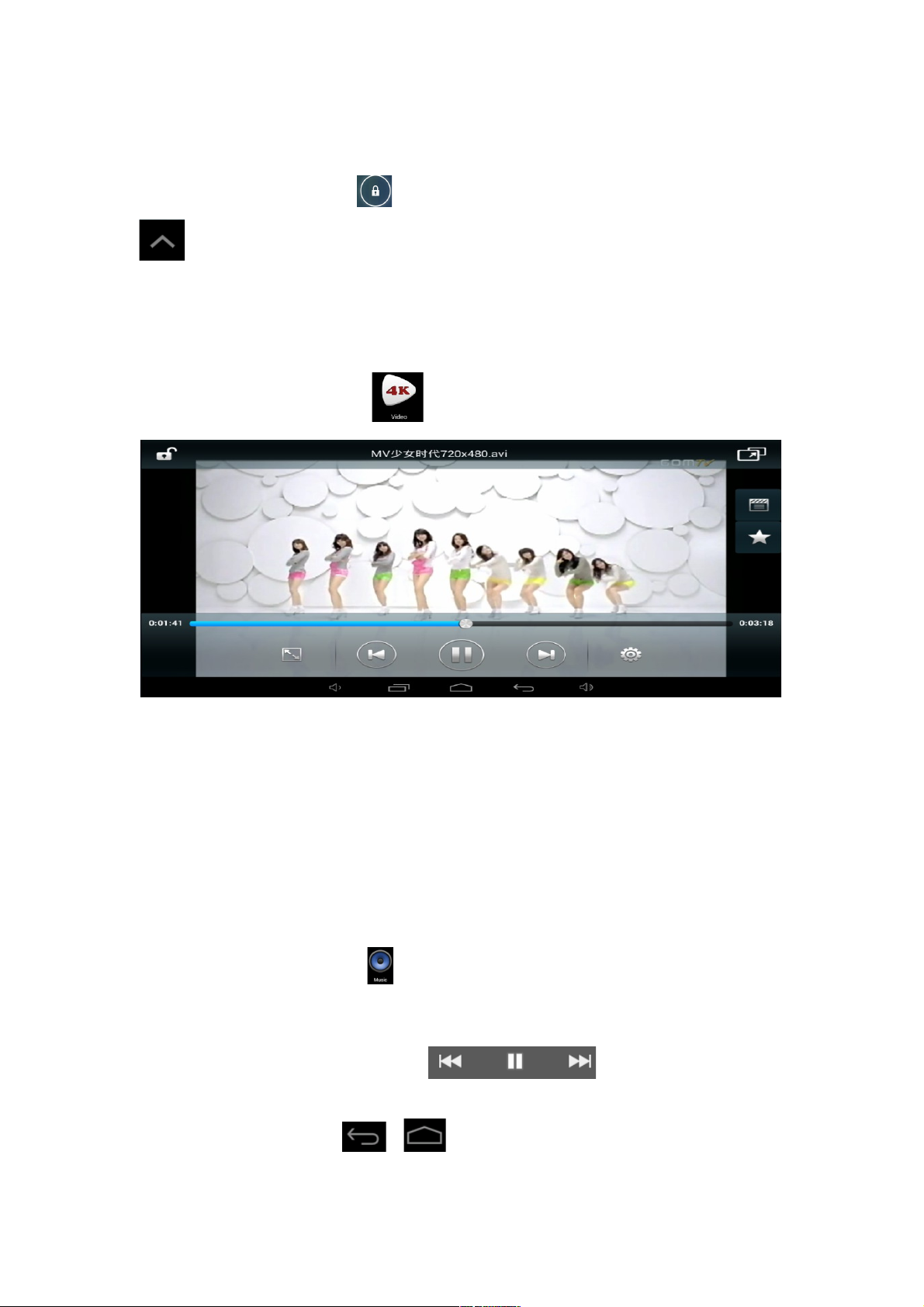
El modo reposo se activará automáticamente si el usuario deja de utilizar el dispositivo durante un
tiempo o pulsa la tecla de encendido.
Arrastre el icono de desbloqueo hasta el punto A para desbloquear la pantalla y arrastra el icono
hasta el punto B para abrir el navegador de Google.
Opciones de las aplicaciones
1. Reproductor
☆ Por favor, asegúrese de que las fotos y los vídeos que quiere reproducir tienen un formato
soportado por el dispositivo, como AVI, WMV, RM, RMVB, 3GP, MP4 y VOB.
1. Pulse sobre el icono para acceder a la interfaz de reproducción.
2. La interfaz de reproducción se activa cada vez que reproduce un vídeo. Utilice los
controles del reproductor para tareas como: subir y bajar el volumen del sonido,
consultar el progreso de la reproducción, ajustar el brillo de la imagen, pausar la
reproducción, reproducir el vídeo anterior, reproducir el siguiente vídeo, ajustar el
tamaño del vídeo, activar la reproducción minimizada, activar los subtítulos, bloquear,
añadir un vídeo a la lista de reproducción y acceder a los ajustes de la aplicación.
2. Música
☆
☆ Por favor, asegúrese de que las fotos y los vídeos que quiere reproducir tienen un
formato soportado por el dispositivo, como MP3, WMA, OGG, FLAC, WAV, and AAC.
1. Pulse sobre el icono
para acceder a la interfaz de reproducción.
2. Por favor, elija la música que desea reproducir en función de los siguientes apartados:
Canciones/Álbum/Artista/Lista de reproducción.
3. Pulse sobre los botones para reproducir la canción
anterior/pausar la reproducción/reproducir la siguiente canción.
Pulse sobre el icono o para volver al escritorio mientras reproduce música. A
través de la tecla Menú, puede editar la música que se está reproduciendo.
3

3. Grabadora de sonidos
Pulse sobre el icono para acceder a la interfaz de grabación que se muestra en la siguiente
imagen:
Pulse sobre el icono para empezar a grabar y pulse sobre el icono para finalizar la
grabación. Por favor, pulse sobre el icono para reproducir sus grabaciones.
4. Cámara
Pulse sobre el icono para activar la cámara y aparecerá la siguiente interfaz:
4

Hacer una foto
1. Tras activar la cámara, por favor, pulse sobre el icono para hacer una foto. La
imagen se guardará automáticamente.
2. Puede guardar la foto en su álbum de fotos. Debajo del modo de cámara, encontrará un
acceso al álbum de fotos. Sólo se pueden mostrar tres imágenes simultáneamente.
3. Si quiere regresar a la interfaz de cámara, por favor, pulse sobre arrastre la pantalla
hacia la derecha.
4. Los iconos , y le permitirán accede a varios ajustes de
configuración..
5. Pulse la tecla Volver o la tecla Escritorio para salir de la aplicación.
Grabar un vídeo
1. Pulse sobre el icono para activar el modo de vídeo.
2. Pulse sobre el icono para empezar a grabar y pulse este icono otra vez para
deterner la grabación.
3. Los archivos de video se guardarán automáticamente.
5
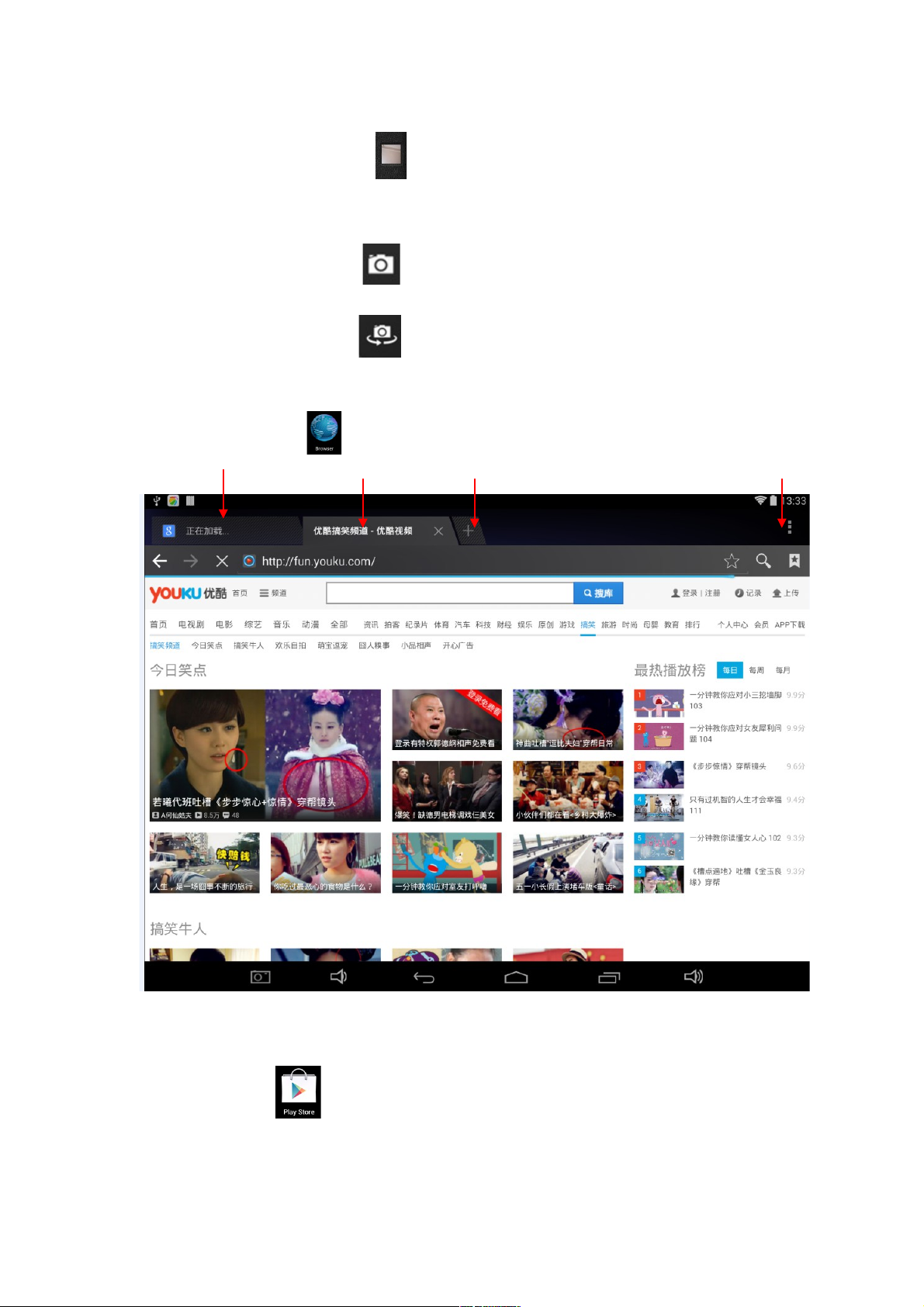
4. Pulse sobre el icono , situado en la esquina inferior derecha para reproducer el
vídeo.
5. Pulse sobre la tecla Volver para regresar al modo de vídeo.
6. Pulse sobre el icono para volver al modo foto.
Nota: Puede pulsar el icono para cambiar entre la cámara frontal y la cámara trasera.
5. Navegador
Pulse sobre el icono para abrir el navegador:
1: Pestañas abiertas; 2: Página actual; 3: Abrir una nueva pestaña; 4: Tecla Menú.
6. Google Play
Pulse sobre el icono
para buscar y descargar nuevas aplicaciones.
Cuando accede por primera vez a Google Play, se le solicitará que introduzca los datos de su cuenta de
Google. Si no dispone de una cuenta Google, por favor, créela a través de http://www.google.es/).
6
3 421

7. Calendario
Pulse sobre el icono .
Es necesario que introduzca los datos de acceso a su cuenta de Google para comenzar a utilizar la
aplicación. Por favor, introduzca los datos solicitados, pulse en Siguiente y finalice la
configuración de la cuenta para empezar a usar el programa.
Añadir una nueva actividad
1. Abra la aplicación Calendario y seleccione la fecha de la actividad que quiere añadir.
2. Establezca los detalles de la actividad.
3. Pulse Finalizar.
4. Por favor, pulse la tecla Menú para eelegir una interfaz de calendario.
☆
La fecha en color gris indica que hay una actividad nueva establecida para ese día.
8. Reloj
Pulse sobre el icono para mostrar la fecha y hora actuales.
Alarma
Puede programar varias alarmas simultáneamente..
☆ El icono representa que, al menos, una alarma ha sido programada.
Programar una alarma
1. Pulse sobre el icono
.
2. Pulse la tecla Menú → Añadir una alarma.
3. Establezca la hora de la alarma.
☆ Si no marca la opción Repetir, la alarma sólo sonará una vez y después se
eliminará automáticamente.
4. Pulse Activar alarma.
5. Pulse Finalizar.
Cerrar el aviso de alarma
Cuando llega el momento de activación de la alarma, aparece una ventana que muestra
el nombre de la alarma programada.
Si quiere que la alarma suene dentro de 10 minutos, por favor pulse la opción Aplazar.
Pulse Cancelar para eliminar el aviso.
Activar una alarma
Puede desactivar las alarmas programadas en lugar de eliminarlas directamente.
1. Deslice el botón hacia la derecha para activar la alarma.
2. Deslice el botón hacia la derecha para reactivar una alarma pausada.
Editar una alarma
1. Pulse el icono y después pulse sobre la alarma que desea editar.
2. Pulse sobre la alarma programada y haga los cambios deseados.
7

Eliminar una alarma
1. Pulse sobre el icono
→ pulse sobre el icono .
2. Pulse sobre la alarma que desea eliminar y arrástrela hsata el icono .
3. Pulse Eliminar alarma.
Pulse sobre el icono para volver al escritorio.
9. Calculadora
1. Pulse sobre el icono de la calculadora
.
2. Pulse sobre las teclas de la calculadora para realizar operaciones.
3. Pulse Borrar para eliminar números y operadores matemáticos. Mantenga pulsada la tecla
Borrar para eliminar todos los números y operadores matemáticos introducidos.
10. Descargas.
1. Pulse sobre el icono .
2. Visualice las aplicaciones descargadas y pulse sobre la aplicación que desea instalar.
11. Maps
☆ Por favor, conecte su dispositivo a Internet antes de utilizar esta aplicación.
Pulse sobre el icono
para que el dispositivo localice automáticamente su posición actual.
Aparecerá una interfaz como la mostrada en la siguiente imagen:
8

12. E-mail
☆ Este dispositivo permite utilizar cuentas de correo electrónico POP3 y SMTP.
Añadir una o varias cuentas de correo electrónico
Puede configurar una o varias cuentas de correo en su dispositivo.
1. Pulse sobre el icono .
2. Desde la interfaz TU CUENTA pulse SIGUIENTE.
3. Pulse en Opciones para cuentas de correo e introduzca su cuenta de correo electrónico.
4. Introduzca la contraseña de su cuenta de correo electrónico.
5. Pulse FINALIZAR.
6. Ajustes manuales: Su dispositivo complete los ajustes de la cuenta de correo
automáticamente en función del dominio que figure en la cuenta de correo electrónico
introducida previamente. SI desea cambiar alguno de estos ajustes, por favor, pulse la
opción Configurar servidor, pulse Configurar manualmente y haga los cambios
necesarios.
7. Pulse SIGUIENTE.
8. Opcional: Introduzca un nombre para la cuenta.
9. Introduzca el nombre que aparecerá cuando envíe sus e-mails y pulse en FINALIZAR.
☆
Tras completar todos los ajustes, por favor, establezca su proveedor de correo
electrónico y elija el protocolo POP o SMTP si no va a utilizar una cuenta de correo
electrónico gratuita.
9

Mis mensajes
1. Pulse sobre el icono .
2. Si sólo ha configurado una cuenta de correo electrónico, la información de su cuenta
aparecerá directamente. Si se han configurado varias cuentas de correo, deberá pulsar
sobre la cuenta que desea consultar.
3. Pulse sobre Mis mensajes para acceder a los correos recibidos.
Leer un e-mail
1. Desde Mis mensajes, pulse sobre el correo que desea leer.
2. Para acceder a los archivos adjuntos, pulse sobre el archivo que desea consultar y
elija la aplicación que desea utilizar para abrirlo; o pulse sobre los archivos y
guárdelos en su tarjeta SD.
3. Si quiere responder a un correo electrónico, pulse RESPONDER o RESPONDER
A TODOS.
a. Escriba su mensaje;
b. Pulse ENVIAR para responder a un mensaje de correo electrónico; pulse
GUARDAR para guardar su mensaje sin enviarlo.
4. Si quiere eliminar un mensaje directamente, pulse ELIMINAR.
Escribir un mensaje nuevo
1. Desde Mis mensajes, pulse MENÚ y elija ESCRIBIR UN MENSAJE NUEVO.
2. Pulse ENVIAR A e introduzca el correo electrónico del destinatario del mensaje.
3. Si desea poner en copia a otros destinatarios (CC) o añadir destinatarios en copia
oculta (CCO), pulse en Menú → elija la opción deseada e introduzca las
direcciones de correo de los destinatarios.
4. Introduzca un asunto para su mensaje en la barra Asunto.
5. Pulse en ESCRIBIR UN MENSAJE NUEVO y escriba su mensaje.
6. Si añadir archivos a su mensaje, pulse en AÑADIR ARCHIVOS.
7. Cuando termine de escribir su mensaje, pulse la tecla Menú y pulse ENVIAR.
Editar la cuenta de correo electrónico
1. Pulse sobre el icono .
2. Desde Mis mensajes, pulse el icono Menú y seleccione Ajustes de la cuenta.
3. Realice los cambios deseados.
4. Pulse sobre el icono para volver a Mis mensajes.
Eliminar una cuenta de correo electrónico
☆ Si ha configurado más de una cuenta de correo electrónico y elimina su cuenta por
defecto, la siguiente cuenta configurada se convertirá en la cuenta por defecto de su
dispositivo.
10

1. Pulse sobre el icono .
2. Desde Mis mensajes, pulse Menú→ Cuentas.
3. Pulse y elimine las cuentas que desea eliminar.
4. En las Opciones de la cuenta, pulse la cuenta que desea eliminar y presione Eliminar.
5. Pulse Confirmar para completar la eliminación de la cuenta.
Establecer una cuenta de correo electrónico por defecto
1. Pulse en el icono .
2. Desde Mis mensajes, pulse Menú → Configuración de la cuenta.
3. Pulse la cuenta por defecto para finalizar el proceso.
Si ha eliminado la cuenta por defecto, la siguiente cuenta de correo configurada se convertirá en la
cuenta de correo electrónico por defecto.
13. Administrador de archivos
Pulse el icono para ver los archivos almacenados en la memoria de su dispositivo
(incluyendo la memoria interna, las tarjetas de almacenamiento SD y las unidades de
almacenamiento USB) o instalar aplicaciones en su dispositivo.
1 2 3 4 5 6 7 8
1. Inicio: Volver directamente a la pantalla inicial para mostrar la memoria interna, su tarjeta de
almacenamiento SD y su unidad de almacenamiento USB;
2. Local: Archivos locales;
3. microSD: Archivos de la tarjeta microSD;
4. OTG: Archivos almacenados en la unidad de almacenamiento USB OTG;
5. Fotos: Archivos de foto;
6. Vídeos: Archivos de vídeo;
7. Gestión de la memoria
8. Editor de archivos: Pegar, eliminar, copiar y cortar
Copiar archivos entre dispositivos o unidades de almacenamiento
Puede copiar y pegar archivos entre dispositivos o unidades de almacenamiento utilizando el
administrador de archivos.
1. Pulse sobre los iconos o para abrir el sistema de almacenamiento deseado
y acceder a los archivos almacenados.
2. Pulse y mantenga pulsado un archivo o directorio y elija la opción COPIAR.
11

3. Pulse sobre el icono , vuelva a la pantalla inicial, pulse sobre el icono del sistema
de almacenamiento donde desea copiar el archivo o directorio, seleccione el Editor de
archivos y elija Pegar.
Eliminar archivos
Pulse sobre el archive o directorio que desea borrar y elija ELIMINAR.
Ajustes
Wi-Fi y redes
Wi-Fi Configure y ajuste el punto de acceso inalámbrico.
(Consulte e apartado Ajustes de la red Wi-Fi para obtener
más detalles).
Bluetooth Opcional Active la conectividad Bluetooth para que otros
dispositivos Bluetooth cercanos pueden detectar su
dispositivo. Establezca el nombre el que desea identificar
su dispositivo Bluetooth.
Uso de datos Configure y gestione el tráfico de datos.
Más… Modo avión Activar/desactivar
Punto de acceso
inalámbrico
Configure un punto de acceso Wi-Fi.
Ethernet Configure una red por cable.
VPN Configure una red virtual privada (VPN)
Red móvil Configure la red 3G (consulte el apartado Ajustes de la red
3G para obtener más detalles)
Información de
soporte 3G
Muestra la lista de redes 3G soportadas.
Dispositivo
Sonido
Volumen Ajuste el volume de sus contenidos multimedia, las
alarmas y los avisos. Deslice la barra de volumen
y después pulse CONFIRMAR.
Sonido al tocar Elija el sonido que se reproducirá al tocar la pantalla.
Sonido de pantalla
de bloqueo
Elija el sonido que se reproducirá al bloquear/desbloquear
la pantalla.
Pantalla
Brillo Pulse y deslice la barra para ajustar el nivel
de brillo de la pantalla y después pulse CONFIRMAR.
Fondo de escritorio Ajustes del fondo de escritorio.
Suspender Establezca el tiempo necesario para activar el modo de
suspensión.
Tamaño de fuente Ajuste el tamaño de la fuente.
Almacenamie
nto
Estado del
almacenamiento
Aplicaciones Espacio ocupado por
12

las aplicaciones
Personal
Acceso a tu
ubicación
Configure el servicio de localización y de la aplicación de
búsqueda de Google.
Seguridad Bloqueo de pantalla Bloquee la pantalla de su dispositivo
Información del
propietario
Muestre su información de usuario en la pantalla de
bloqueo.
Administración de
dispositivos
1. Añadir o modificar administradores del dispositivo.
2. Ajustes de instalación de aplicaciones APK
desconocidas.
Credential Storage
Password
Mange the application program to access the security
credential and other credentials.
Idioma y
métodos de
entrada
Idioma Establezca el idioma por defecto.
Teclado y métodos de
entrada
Configure las opciones de teclado y métodos de entrada.
Voz Ajuste los parámetros de voz.
Ratón/Touchpad Ajuste la velocidad .
Copia de
seguridad
Ajustes 1. Copia de seguridad.
2. Restaurar los datos de fábrica.
Sistema
Fecha y hora Ajustes Establezca la fecha y la hora del dispositivo.
Funciones
adicionales
Ajustes Active funciones como la rotación automática o el tamaño
de la fuente.
Imprimir Conecte su tablet a
una impresora
Instale el driver correspondiente y conecte el dispositivo a
una impresora para imprimir documentos.
Opciones de
desarrollo
Ajustes Ajustes de desarrollo básicos.
Información
del tablet
Consulte la
informacion de su
tablet
Consulte el estado del tablet y su batería, información
legal, modelo del dispositivo, versión de Android instalada,
y versión de Kernel.
Ajustes de la red Wi-Fi
Para configurar los ajustes de red Wi-Fi, por favor, siga el siguiente procedimiento:
1. Pulse sobre el icono → Ajustes → Conexiones inalámbricas y redes.
2. Active la conexión Wi-Fi.
El dispositivo buscará todas las redes Wi-Fi disponibles. Si aparece el icono
, será
necesario introducir la contraseña de la red Wi-Fi.
3. Pulse sobre la red Wi-Fi a la que quiere conectarse → si es necesario, introduzca la
13

contraseña de la red → pulse en Conectar y aparecerá el icono aparecerá en su
escritorio cuando la conexión haya sido establecida.
4. Pulse sobre el icono para volver al escritorio.
☆ Si la red Wi-Fi está oculta, su tablet no podrá mostrarla automáticamente. En este caso,
deberá pulsar la opción Añadir una red Wi-Fi e introducir los datos requeridos.
Ajustes de la red 3G
1. Si desea conectar su dispositivo a una red 3G, deberá utilizar un dongle USB 3G compatible.
2. Tras colocar la tarjeta SIM deseada, conecte el dongle 3G al puerto USB OTG del tablet.
3. Acceda a los ajustes del tablet pulsando sobre el icono y diríjase a → Conexiones
inalámbricas y redes →Más… →Redes móviles. Después, deberá realizar los ajustes de red
necesarios.
4. Para activar las redes móviles marque Activar tráfico de datos → Roaming y seleccione
APN; pulse Menú para elegir una red disponible. Desde este momento, podrá navegar por
Internet utilizando la conexión 3G.
5. Generalmente, el dispositivo detectará y utilizará la red 3G disponible automáticamente. No
obstante, podrá crear nuevos APN y configurarlos en función de sus necesidades específicas.
Tras terminar la configuración, el icono aparecerá en la pantalla de su tablet para indicar que el
dispositivo se ha conectado correctamente a la red 3G. Si este icono aparece en color gris, deberá
buscar las redes disponibles. El icono azul indica que el dispositivo se ha conectado correctamente a la
red 3G. Las flechas del icono le indican que se están transfiriendo datos.
Uso del almacenamiento externo
1. Utilizar un U Disk
Por favor, introduzca el U Disk en el Puerto USB OTG → Una vez conectado, podrá
empezar a usarlo.
☆ Por favor, no introduzca y extraiga el U Disk con frecuencia, ya que podría dañarse e
incluso ocasionar daños en el dispositivo.
2. Utilizar tarjetas SD
☆ Este dispositivo permite utilizar tarjetas de almacenamiento de hasta 32 GB.
Por favor, introduzca la tarjeta de memoria en la ranura correspondiente y empújela con el dedo.
El mensaje “Preparando tarjeta SD” aparecerá en pantalla y después podrá comenzar a utilizarla.
Extraer la tarjeta SD
Por favor, cierre todas las aplicaciones y los archivos de la tarjeta SD que estén en uso.
Después, pulse sobre el icono → Almacenamiento → Tarjeta SD → Extraer la
tarjeta SD. Presione ligeramente sobre la tarjeta y se expulsará automáticamente y podrá
retirarla.
14

☆ Por favor, no introduzca y extraiga la tarjeta SD constantemente, ya que podría
dañarse.
☆ Se recomienda utilizar tarjetas SD fiables para evitar problemas de
incompatibilidad con el dispositivo.
Descargar y desinstalar aplicaciones
Es recommendable instalar todas las aplicaciones adquiridas o descargadas utilizando el
Administrador de archivos .
1. Copie los arhivos .apk en una tarjeta SD o unidad de almacenamiento USB →
Introduzca el Sistema de almacenamiento elegido en su tablet.
2. Pulse sobre el icono del Administrador de archivos .
3. Pulse sobre el icono o para localizer los archivos .apk.
4. Pulse sobre un archivo .apk → Instalar. Una vez finalizada su instalación, su icono
aparecerá entre el resto de aplicaciones instaladas.
5. Pulse sobre la aplicación para ejecutarla o regrese a la aplicación para continuar
instalando nuevas aplicaciones a través del Administrador de archivos.
Instalar aplicaciones descargadas
Puedes descargar aplicaciones para Android a través de Internet o desde Google Play.
It is possible for you to download Android application programs from the Internet or other
Android stores, and to quickly install them into your device.
1. Pulse sobre el icono del navegador para conectarse a Internet.
2. Introduzca la dirección URL y pulse sobre el enlace de descarga de la aplicación
deseada.
3. Tras finalizar la descarga, por favor, pulse sobre el archive descargado y elija la opción
ABRIR → Instalar.
Desinstalar aplicaciones
Puede desinstalar aplicaciones fácilmente:
1. Pulse Menú → Ajustes → Aplicaciones → Administrador de aplicaciones.
2. Pulse sobre la aplicación que desea desintalar → Desinstalar.
3. Pulse CONFIRMAR y complete el proceso de desintalación.
Conectar el tablet al PC
1. Puede utilizar su tablet como sistema de almacenamiento portátil. Por favor, use el cable
USB para conectar el dispositivo al PC.
2. Cuando se establezca la conexión, aparecerá el icono en pantalla; por favor,
15

pulse sobre el icono y elija la opción Activar almacenamiento USB. Después,
podrá transferir archivos entre su tablet y el PC.
Cargar el tablet
Este dispositivo puede cargarse utilizando un adaptador de corriente.
Durante el proceso de carga, aparecerá el icono en pantalla. Este icono mostrará
“100%” cuando la batería del tablet se haya cargado por completo.
Puede usar su tablet mientras está cargando, pero tardará más en terminar de cargarse.
Utilice este dispositivo al menos una vez por emana.
Cargue totalmente su tablet de vez en cuando.
Por favor, no deje apagado este dispostivo durante largos periodos de tiempo.
El adaptador de alimentación es el dispositivo de desconexión del equipo. La
base de toma de corriente debe estar cerca del equipo y ser fácilmente accesible.
Medidas de precaución
Por favor, por su seguridad, preste especial atención a las siguientes consideraciones:
No exponga el dispositivo a la lluvia o a entornos húmedos.
Mantenga el tablet alejado de la luz solar y de las fuentes de calor.
Proteja el cable de alimentación. Cuando conecte su cargador, evite pisarlo o colocar
objetos encima. Cuide especialmente el conector del cargador.
Por favor, cargue su tablet utilizando el cargador original. Otros cargadores podrían
dañar el dispositivo.
No desmonte la carcasa del tablet o repare el dispositivo por su cuenta.
16

Cuide la pantalla del tablet. Use paños suaves para limpiar las huellas o el polvo de la
pantalla.
Las imágenes de este manual sirven únicamente como referencia. Los nombres de las
opciones podrían variar en función de la versión de las aplicaciones o del sistema
operativo.
17

Soporte Técnico e Información de Garantía
Si tiene algún problema con este producto, le recomendamos lea primero detalladamente este
manual o bien acuda a nuestra página web www.woxter.es donde podrá acceder a “Preguntas
frecuentes sobre el producto”, “Resolución de problemas”, “Actualizaciones y Drivers”,
“Manuales”, etc…
Si aún así el problema persiste, y ante cualquier trámite que estime necesario, contacte con el
distribuidor donde adquirió el producto, presentando siempre la factura original de compra del
producto.
Términos de la garantía
1. Dos años de garantía para nuestros productos, siempre y cuando se realicen correctamente
todos y cada uno de los pasos indicados en el procedimiento de tramitación al SAT WOXTER
disponible en www.woxter.es
2. La garantía se considerará anulada en caso de rotura o manipulación de los precintos de
garantía, si el material está dañado físicamente (maltrato, golpes, caídas), sin embalaje adecuado
y/o daños de transporte, en caso de muestras evidentes de una manipulación incorrecta, uso
indebido, suciedad... etc
3. Woxter, en ningún caso, se hace responsable de los discos o datos contenidos en nuestros
diferentes soportes “ópticos” o “magnéticos”, siendo el usuario el único responsable de los
mismos.
4. Esta garantía no cubre los daños ocasionados a otros equipos que hayan sido usados con la
unidad.
5. Términos sujetos a cambios sin previo aviso.
SI NECESITA INFORMACIÓN MÁS DETALLADA SOBRE NUESTRAS CONDICIONES DE
GARANTÍA ENTRE EN: www.woxter.es
18

DECLARACIÓN DE CONFORMIDAD
WOXTER
B85036887
Madrid-España
Fabricado en China
WOXTER declara que este Tablet PC:
WOXTER TABLET QX 101
Cumple con las disposiciones de la Directiva 1999/5/EC sobre Equipos
radioeléctricos y Equipos Terminales de Telecomunicación y cumple con los
estándares:
Artículo 3.1a) EN60950-1: 2006+A11: 2009+A1: 2010+A12: 2011. EN 62311:
2008.
Artículo 3.1b) EN301 489-1 V1.9.2: 2011-09; EN301 489-17 V2.1.1: 2009-05; EN
55022: 2010; EN 55024: 2010.
Artículo 3.2) EN300 328 V1.7.1: 2006-10.
Agosto, 2012
WOXTER
19
